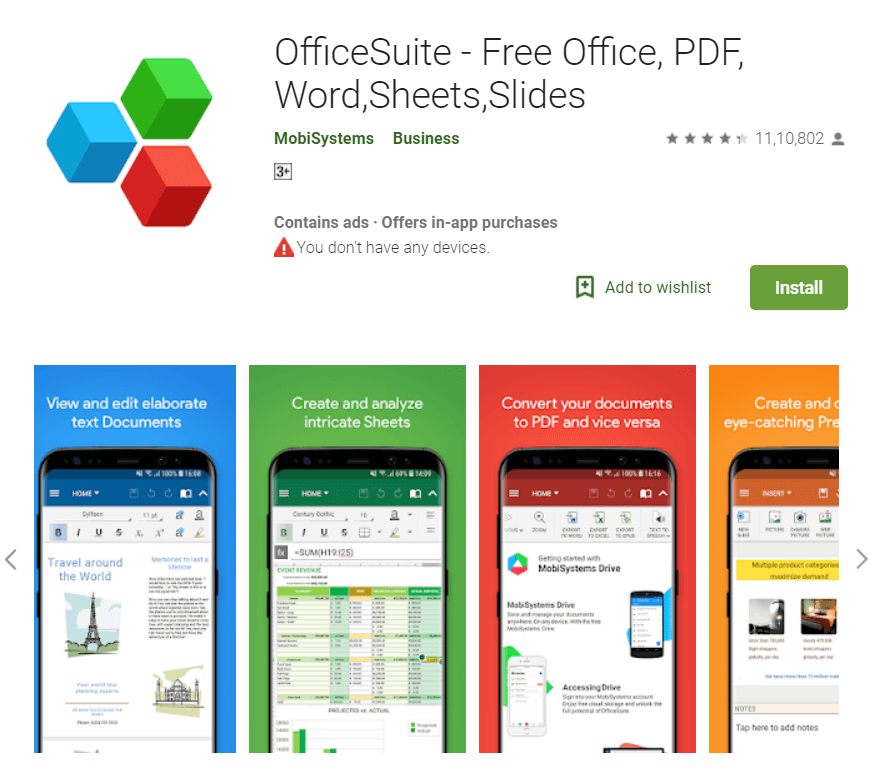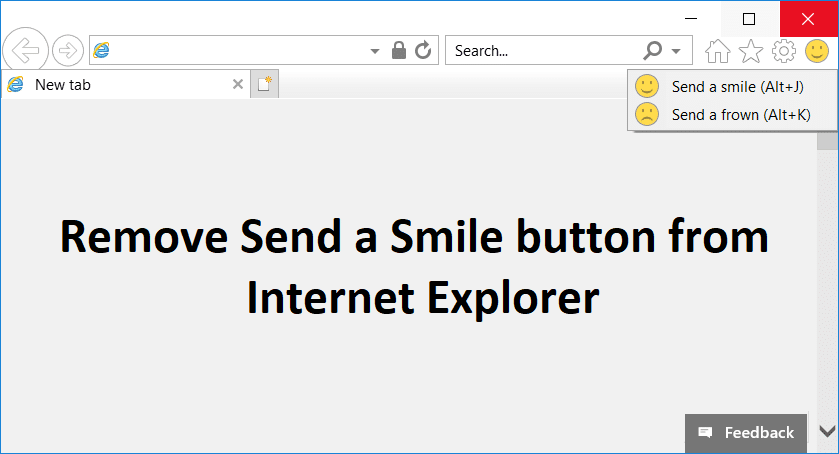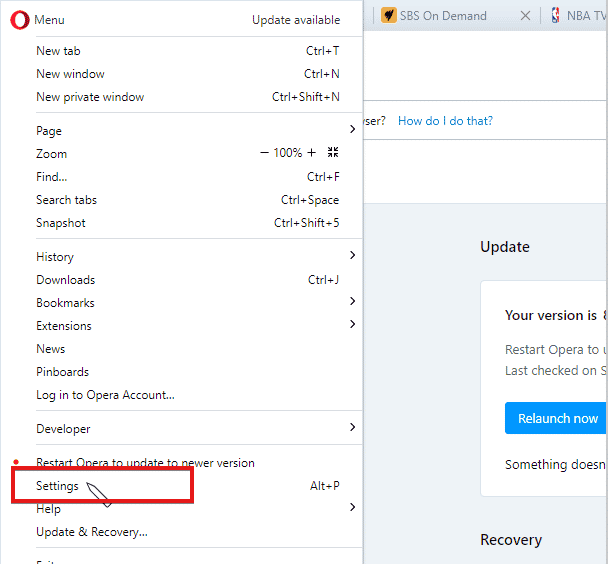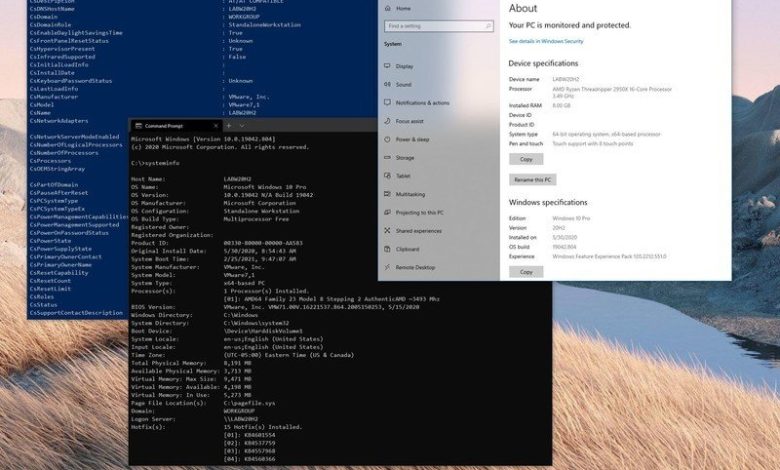
I Windows 10 kan muligheten til å se en datamaskins spesifikasjoner være nyttig i mange situasjoner. Det kan for eksempel være nyttig å finne ut om enheten oppfyller minimumskravene for å installere programvare. Hvis datamaskinen ikke fungerer og du må løse et problem. Eller, hvis du merker at enheten din blir tregere over tid, kan det å kjenne til maskinvarespesifikasjonene hjelpe deg med å bekrefte om du trenger å oppgradere en komponent eller om det er på tide å bytte ut maskinen.
Uansett årsak, har Windows 10 flere måter å sjekke PC-spesifikasjoner på, for eksempel prosessor, minne, hovedkort, grafikkort, grunnleggende input/output system (BIOS), eller utvidbart fastvaregrensesnitt (UEFI), enhetsmodellnummer, drivere, oppdateringsdetaljer og Windows-versjon ved å bruke skrivebordsapplikasjoner eller kommandolinjeverktøy. Det eneste forbeholdet er at avhengig av metoden, kan de tilgjengelige egenskapene være litt forskjellige.
I denne Windows 10-veiledningen vil vi lede deg gjennom trinnene for å sjekke de fullstendige maskinvare- og programvarespesifikasjonene til enheten din.
Hvordan finne maskinvarespesifikasjoner ved hjelp av innstillinger
Hvis du bare trenger grunnleggende systemspesifikasjoner som prosessor, minne og Windows-detaljer, kan du finne denne informasjonen på innstillingssiden "Om".
For å sjekke datamaskinens tekniske spesifikasjoner ved hjelp av Windows 10 Innstillinger-appen, følg disse trinnene:
- ÅpneInnstillinger.
- KlikkSystem.
- KlikkPå.
UnderEnhetsspesifikasjonerseksjon, sjekk prosessoren, systemminnet (RAM), arkitekturen (32-biters eller 64-bits) og penn- og berøringsstøtte.
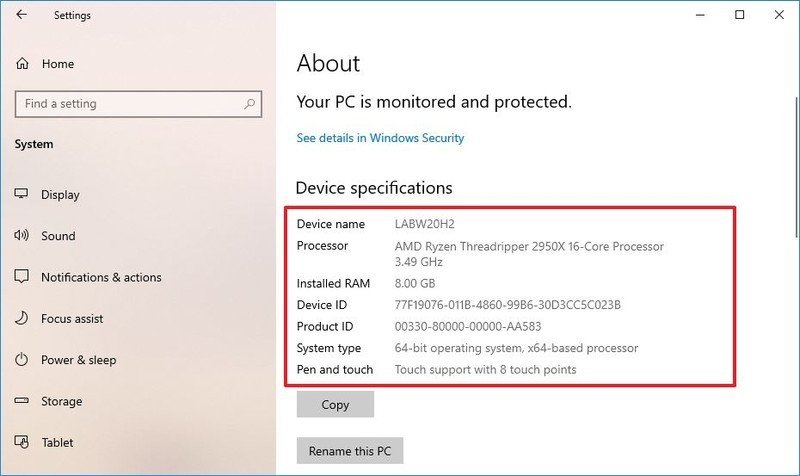
- UnderWindows-spesifikasjonerseksjon, sjekk programvarespesifikasjonene:
Når du har fullført trinnene, vil du ha en klarere forståelse av de grunnleggende tekniske spesifikasjonene til datamaskinen.
På "Om"-siden kan du også klikke påDupdoknappen under hver seksjon for å kopiere og dele spesifikasjonene med andre, trygt for fremtidig referanse eller inventar.

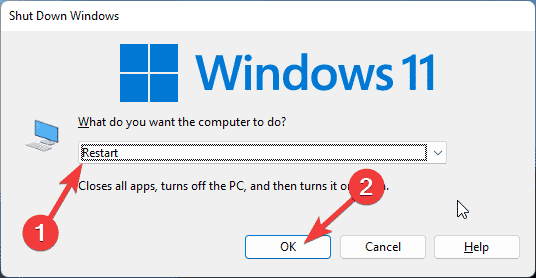
![De 5 beste bærbare datamaskinene for å spille Minecraft og Roblox [Toppvalg]](https://whileint.com/tech/pablo/wp-content/uploads/2022/07/Las-5-mejores-computadoras-portatiles-para-jugar-Minecraft-y-Roblox.jpg)